| Win10电脑颜色偏黄怎么调整?Win10屏幕显示颜色偏黄怎么办? | 您所在的位置:网站首页 › xs屏幕颜色为什么偏黄 › Win10电脑颜色偏黄怎么调整?Win10屏幕显示颜色偏黄怎么办? |
Win10电脑颜色偏黄怎么调整?Win10屏幕显示颜色偏黄怎么办?
|
当前位置:系统之家 > 系统教程 > Win10电脑颜色偏黄怎么调整?Win10屏幕
Win10电脑颜色偏黄怎么调整?Win10屏幕显示颜色偏黄怎么办?
时间:2023-06-04 15:12:40 作者:wuxin 来源:系统之家 1. 扫描二维码随时看资讯 2. 请使用手机浏览器访问: https://m.xitongzhijia.net/xtjc/20230604/291797.html 手机查看 评论 反馈  网盘下载
2023微软Win10全新专业版(性能优化)V2023.06
网盘下载
2023微软Win10全新专业版(性能优化)V2023.06
大小:4.66 GB类别:Windows 10系统 Win10电脑颜色偏黄怎么调整?有用户在使用电脑的时候,发现自己的电脑屏幕显示的颜色比较偏黄,观看起来的颜色效果非常不好。那么这个问题要怎么去进行修复呢?接下来我们就一起来看看以下的解决方法分享吧。 解决方法 方法一: 1、点击左下角的“开始菜单”图标。 2、点击“设置”图标。 3、点击“系统。 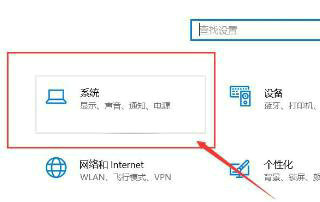
4、将“夜间模式”关闭即可。 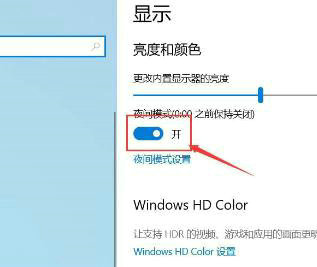
方法二: 1、首先右击桌面,点击“显示设置”。 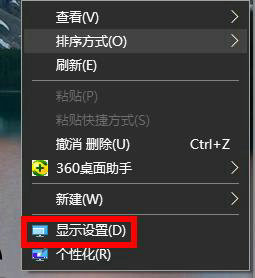
2、点击下面的“高级显示设置”。 3、选择你的显示适配器属性。 
4、点击“颜色管理”任务栏,点击“颜色管理”。 5、点击“高级”任务栏,再点击下面的“校准显示器”。 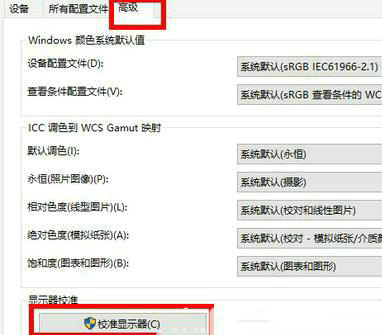
6、最后通过提示进行校准就好了。 以上就是系统之家小编为你带来的关于“Win10电脑颜色偏黄怎么调整?”的解决方法了,希望可以解决你的问题,感谢您的阅读,更多精彩内容请关注系统之家官网。 标签 win10教程XP怎么升级Win10系统?XP升级Win10系统最简单好用的方法 下一篇 > Win10电脑开启回收站会闪退怎么办? 相关教程 Windows10资源管理器频繁闪退怎么回事 剪贴板数据怎么清除-Win10清除剪贴板数据的方... Win10怎么关闭自动维护功能,试试这2种方法! Win10怎么设置鼠标单击锁定功能 Win10怎么启用小任务栏按钮功能-【图文】 Win10在应用中显示建议的内容怎么设置 Win10任务栏没有触摸板图标怎么办-一招教你找... Win10怎么删除系统还原点-快速删除系统还原点... Win10电脑上多余的打印机删除方法-【图文】 Win10电脑隐藏桌面回收站图标的方法-【图文】
Win10打印机共享0x0000709怎么解决?打印机操作无法完成错误0x0000709解决方法 
Win10 ltsc是什么版本?Win10 Ltsc版和普通版有什么区别? 
机械革命如何进入bios?机械革命进入bios的操作方法 
0xc0000225是什么原因?怎么解决? 发表评论共0条  没有更多评论了
没有更多评论了
评论就这些咯,让大家也知道你的独特见解 立即评论以上留言仅代表用户个人观点,不代表系统之家立场 |
【本文地址】